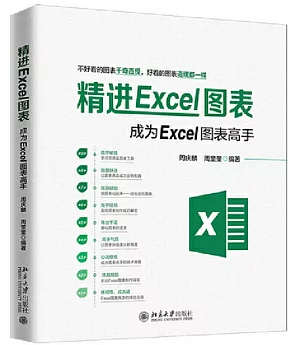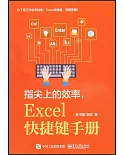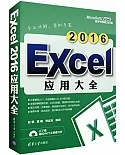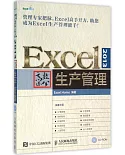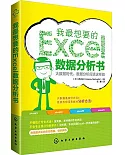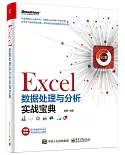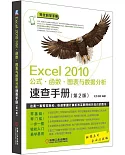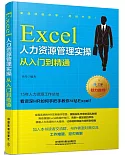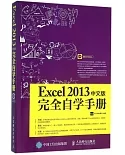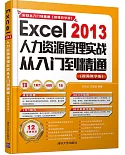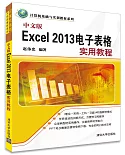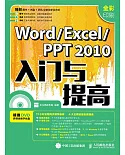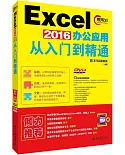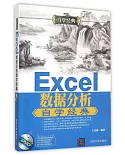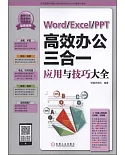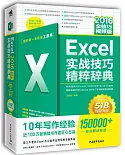以實際工作流程為主線,融合了“大咖”多年積累的設計經驗和高級技巧,幫助讀者打破固化思維,成為辦公達人。
《精進Excel圖表:成為Excel圖表高手》共分為9章。首先分析普通人製作Excel圖表效率低下的原因,展現高手們的思維和習慣,讓讀者瞭解成為圖表高手的學習路徑。然後以“大咖”的邏輯思維為主線,分別介紹走出Excel圖表製作誤區、成為圖表高手的技術準備、讓圖表顏值美出新高度、基礎圖表的逆襲、高級圖表製作技巧解密、動態交互圖表等內容,讓讀者由簡到繁地學會製作Excel圖表,其中兩個綜合案例的實戰操作,讓讀者厘清思路,達到高手境界。最後介紹常用的學習資源及圖表工具,讓使用者能又快又好地製作圖表。
《精進Excel圖表:成為Excel圖表高手》適合有一定Excel圖表基礎並想快速提升Excel圖表技能的讀者學習使用,也可以作為電腦辦公培訓班高級版的教材。當然,初學者也可以在掌握Excel圖表基礎操作後直接學習本書。
作者介紹
周慶麟,網名Kevin,中國資深的微軟全球有價值專家(MVP)之一,Excel Home創始人、站長,曾參與和策劃編寫了幾十本Office技術暢銷圖書,同時也是一名優秀的技術顧問和培訓講師,有著豐富的授課經驗。
周奎奎,暢銷書作者,資深培訓講師,擁有超過10年的Office培訓實戰經歷,曾參與出版20多本Office相關書籍,受眾人數達30萬,對Office在銷售、人力、財務、行政領域的應用有豐富的實戰經驗。
周奎奎,暢銷書作者,資深培訓講師,擁有超過10年的Office培訓實戰經歷,曾參與出版20多本Office相關書籍,受眾人數達30萬,對Office在銷售、人力、財務、行政領域的應用有豐富的實戰經驗。
目錄
第 1 章 唯徹悟,成大道:Excel圖表高手的成功之道/1
1.1 原因:為什麼我的圖表總做得既不快也不好/2
1.2 思維:圖表高手的奇思妙想/4
1.3 習慣:好的習慣就成功了一半/8
1.4 學習:成為Excel圖表高手的最佳學習方法與學習路徑/11
第 2 章 洗髓易筋:走出Excel圖表製作誤區/15
2.1 明確圖表分析的出發點/16
2.2 不是所有的資料都可以用圖表表示/17
2.3 容易被忽略的閱讀習慣/18
2.4 圖表不是越多越好/24
2.5 圖表文字不可濫用/26
2.6 錯誤地選用圖表類型/27
2.7 慎用立體效果圖表類型/28
2.8 圖表創建的原則/29
高手自測/292
第 3 章 心法修煉:成為圖表高手的技術準備/31
3.1 如何整理出規範標準的資料/32
3.2 正確地選擇圖表類型/35
3.3 繪製圖表的基本方法/41
3.4 圖表元素及組成技巧/44
3.5 巧用主次坐標軸和輔助列/51
3.6 高效圖表操作技巧/53
高手自測/59
第 4 章 高手氣質:讓圖表顏值美出新高度/61
4.1 懂得色彩搭配圖表才會更美/62
4.1.1 用好Excel的主題色/63
4.1.2 定義你喜歡的顏色/67
4.1.3 配色工具助你快速搭配/72
4.1.4 巧借他山之“色”/74
4.2 調整設置,提升圖表呈現力/78
4.2.1 突破Excel的圖表佈局/79
4.2.2 合理地設置坐標軸/80
4.2.3 使用更為簡潔醒目的字體/90
4.3 突出顯示圖表重點資料/91
高手自測/102
第 5 章 青出於藍:基礎圖表的逆襲/103
5.1 直條圖和橫條圖,差異對比一目了然/104
5.1.1 直條圖/104目錄 3
5.1.2 橫條圖/111
5.1.3 直條圖與橫條圖的區別/118
5.2 圓形圖和圓環圖,份額分析好幫手/118
5.2.1 圓形圖/118
5.2.2 圓環圖/122
5.3 折線圖和雷達圖,量變趨勢面面觀/127
5.4 表示分佈狀態—散點圖/130
高手自測/131
第 6 章 高手暗箱:高級圖表製作技巧解密/133
6.1 少量的資料比較—樹狀圖/134
6.2 資料多層級對比—旭日圖/136
6.3 反映兩個資料之間的演變—瀑布圖/138
6.4 展示一組資料的分佈狀態—長條圖/139
6.5 創意圖表製作範例/140
高手自測/143
第 7 章 高效賦能:使圖表動起來—動態交互圖表/145
7.1 動態圖表的基本原理和方法/146
7.1.1 動態圖表的基本原理/146
7.1.2 動態圖表的製作方法/146
7.2 Excel動態圖表的常用函數/147
7.2.1 OFFSET函數/147
7.2.2 COUNTA函數/149
7.2.3 MATCH函數/151
7.2.4 VLOOKUP函數/153
7.2.5 INDEX函數/154
7.3 使用控制項製作動態圖表/1564
7.3.1 選項按鈕式動態圖表/157
7.3.2 核取方塊式動態圖表/159
7.3.3 捲軸式動態圖表/161
7.3.4 下拉式功能表式動態圖表/162
7.4 動態圖表的綜合應用:製作區域銷售動態圖表/164
7.4.1 分析需求/164
7.4.2 數據準備/165
7.4.3 圖表展示區域的佈局/167
7.4.4 製作“選擇系列類型”區域/170
7.4.5 製作“選擇銷售區域”區域/173
7.4.6 使用函數計算選擇產品類型及銷售區域後的數據/177
7.4.7 製作動態圖表/182
7.4.8 美化圖表/184
高手自測/186
第 8 章 能力躍遷:讓圖表真正成為分析利器/187
8.1 從圖表到分析的蛻變/188
8.2 通用財務指標圖表分析系統/188
8.2.1 調研客戶需求/191
8.2.2 建立系統模型/191
8.2.3 “能力子項”功能表項目的做法/193
8.2.4 二級菜單的做法/194
8.2.5 關於匯總表/196
8.2.6 畫圖資料的製作/197
8.2.7 畫主圖/202
8.2.8 繪製輔圖/203
8.3 製造業生產能效與品質圖表分析系統概述/208
8.3.1 調研客戶需求/208
8.3.2 建立系統模型/210目錄 5
8.4 製造業生產能效與品質圖表分析系統資料準備/211
8.5 【整體情況】板塊/211
8.5.1 【月份】 按鈕/212
8.5.2 【選項按鈕】 /213
8.5.3 【工時損失】 圖表/214
8.5.4 【產能達標】 圖表/223
8.5.5 【不良品合計】 圖表/224
8.5.6 【整體情況】 之其他圖表/228
8.6 【分車間情況】板塊/229
8.6.1 【選項按鈕】 /229
8.6.2 【下拉式列示方塊】 控制項/230
8.6.3 【JPH對比】 之資料準備/232
8.6.4 【JPH對比】 圖表/236
8.6.5 【產能情況】 圖表/238
第 9 章 高手秘笈:學習資源及圖表工具/241
9.1 充分利用學習資源/242
9.1.1 Excel線上說明/242
9.1.2 圖書/245
9.1.3 圖表網站和博客/245
9.1.4 商業雜誌網站/246
9.2 打造專屬的資源庫/247
9.2.1 Excel範本/247
9.2.2 Excel 2016常用快速鍵/250
9.3 巧用工具,工作效率提升90%/256
9.3.1 Excel中的應用商店/256
9.3.2 綜合應用外掛程式/258
9.3.3 圖表外掛程式/259
9.4 圖表的列印/260
9.4.1 只列印圖表/2616 精進Excel圖表: 成為Excel圖表高手
9.4.2 列印格線/261
9.4.3 列印的每一頁都有表頭/262
9.5 圖表輸出與分享/263
9.5.1 檢查圖表/263
9.5.2 圖表的輸出/265
9.5.3 圖表的共用/267
1.1 原因:為什麼我的圖表總做得既不快也不好/2
1.2 思維:圖表高手的奇思妙想/4
1.3 習慣:好的習慣就成功了一半/8
1.4 學習:成為Excel圖表高手的最佳學習方法與學習路徑/11
第 2 章 洗髓易筋:走出Excel圖表製作誤區/15
2.1 明確圖表分析的出發點/16
2.2 不是所有的資料都可以用圖表表示/17
2.3 容易被忽略的閱讀習慣/18
2.4 圖表不是越多越好/24
2.5 圖表文字不可濫用/26
2.6 錯誤地選用圖表類型/27
2.7 慎用立體效果圖表類型/28
2.8 圖表創建的原則/29
高手自測/292
第 3 章 心法修煉:成為圖表高手的技術準備/31
3.1 如何整理出規範標準的資料/32
3.2 正確地選擇圖表類型/35
3.3 繪製圖表的基本方法/41
3.4 圖表元素及組成技巧/44
3.5 巧用主次坐標軸和輔助列/51
3.6 高效圖表操作技巧/53
高手自測/59
第 4 章 高手氣質:讓圖表顏值美出新高度/61
4.1 懂得色彩搭配圖表才會更美/62
4.1.1 用好Excel的主題色/63
4.1.2 定義你喜歡的顏色/67
4.1.3 配色工具助你快速搭配/72
4.1.4 巧借他山之“色”/74
4.2 調整設置,提升圖表呈現力/78
4.2.1 突破Excel的圖表佈局/79
4.2.2 合理地設置坐標軸/80
4.2.3 使用更為簡潔醒目的字體/90
4.3 突出顯示圖表重點資料/91
高手自測/102
第 5 章 青出於藍:基礎圖表的逆襲/103
5.1 直條圖和橫條圖,差異對比一目了然/104
5.1.1 直條圖/104目錄 3
5.1.2 橫條圖/111
5.1.3 直條圖與橫條圖的區別/118
5.2 圓形圖和圓環圖,份額分析好幫手/118
5.2.1 圓形圖/118
5.2.2 圓環圖/122
5.3 折線圖和雷達圖,量變趨勢面面觀/127
5.4 表示分佈狀態—散點圖/130
高手自測/131
第 6 章 高手暗箱:高級圖表製作技巧解密/133
6.1 少量的資料比較—樹狀圖/134
6.2 資料多層級對比—旭日圖/136
6.3 反映兩個資料之間的演變—瀑布圖/138
6.4 展示一組資料的分佈狀態—長條圖/139
6.5 創意圖表製作範例/140
高手自測/143
第 7 章 高效賦能:使圖表動起來—動態交互圖表/145
7.1 動態圖表的基本原理和方法/146
7.1.1 動態圖表的基本原理/146
7.1.2 動態圖表的製作方法/146
7.2 Excel動態圖表的常用函數/147
7.2.1 OFFSET函數/147
7.2.2 COUNTA函數/149
7.2.3 MATCH函數/151
7.2.4 VLOOKUP函數/153
7.2.5 INDEX函數/154
7.3 使用控制項製作動態圖表/1564
7.3.1 選項按鈕式動態圖表/157
7.3.2 核取方塊式動態圖表/159
7.3.3 捲軸式動態圖表/161
7.3.4 下拉式功能表式動態圖表/162
7.4 動態圖表的綜合應用:製作區域銷售動態圖表/164
7.4.1 分析需求/164
7.4.2 數據準備/165
7.4.3 圖表展示區域的佈局/167
7.4.4 製作“選擇系列類型”區域/170
7.4.5 製作“選擇銷售區域”區域/173
7.4.6 使用函數計算選擇產品類型及銷售區域後的數據/177
7.4.7 製作動態圖表/182
7.4.8 美化圖表/184
高手自測/186
第 8 章 能力躍遷:讓圖表真正成為分析利器/187
8.1 從圖表到分析的蛻變/188
8.2 通用財務指標圖表分析系統/188
8.2.1 調研客戶需求/191
8.2.2 建立系統模型/191
8.2.3 “能力子項”功能表項目的做法/193
8.2.4 二級菜單的做法/194
8.2.5 關於匯總表/196
8.2.6 畫圖資料的製作/197
8.2.7 畫主圖/202
8.2.8 繪製輔圖/203
8.3 製造業生產能效與品質圖表分析系統概述/208
8.3.1 調研客戶需求/208
8.3.2 建立系統模型/210目錄 5
8.4 製造業生產能效與品質圖表分析系統資料準備/211
8.5 【整體情況】板塊/211
8.5.1 【月份】 按鈕/212
8.5.2 【選項按鈕】 /213
8.5.3 【工時損失】 圖表/214
8.5.4 【產能達標】 圖表/223
8.5.5 【不良品合計】 圖表/224
8.5.6 【整體情況】 之其他圖表/228
8.6 【分車間情況】板塊/229
8.6.1 【選項按鈕】 /229
8.6.2 【下拉式列示方塊】 控制項/230
8.6.3 【JPH對比】 之資料準備/232
8.6.4 【JPH對比】 圖表/236
8.6.5 【產能情況】 圖表/238
第 9 章 高手秘笈:學習資源及圖表工具/241
9.1 充分利用學習資源/242
9.1.1 Excel線上說明/242
9.1.2 圖書/245
9.1.3 圖表網站和博客/245
9.1.4 商業雜誌網站/246
9.2 打造專屬的資源庫/247
9.2.1 Excel範本/247
9.2.2 Excel 2016常用快速鍵/250
9.3 巧用工具,工作效率提升90%/256
9.3.1 Excel中的應用商店/256
9.3.2 綜合應用外掛程式/258
9.3.3 圖表外掛程式/259
9.4 圖表的列印/260
9.4.1 只列印圖表/2616 精進Excel圖表: 成為Excel圖表高手
9.4.2 列印格線/261
9.4.3 列印的每一頁都有表頭/262
9.5 圖表輸出與分享/263
9.5.1 檢查圖表/263
9.5.2 圖表的輸出/265
9.5.3 圖表的共用/267
網路書店
類別
折扣
價格
-
新書87折$412